使用 eDeco
編輯內容
您可以組合自己最喜歡的視訊或靜止影像,建立出獨一無二的視訊。
- 在主視窗中,按一下要組合的視訊或靜止影像。
 提示
提示- 您可以同時選擇兩個或多個視訊和靜止影像。(選擇視訊和靜止影像的技巧)
- 您也可以選擇將視訊和靜止影像組合在一起。
- 按一下視窗上方的
 ,然後選擇 [eDeco (裝飾及上傳)]。
,然後選擇 [eDeco (裝飾及上傳)]。
即可啟動 eDeco。 - 按一下 [編輯內容]。
將顯示 [編輯內容] 視窗。 - 編輯您要建立的視訊內容。
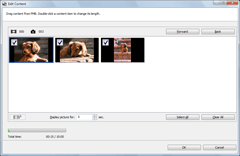
在 [編輯內容] 視窗中,您可以透過以下操作來編輯內容。- 新增內容項目
在 PMB 主視窗中拖放項目,即可新增視訊或靜止影像。 - 選擇內容項目
在您要使用內容的複選標記上標示記號 ( )。清除不需要內容的複選標記。
)。清除不需要內容的複選標記。
- 變更內容項目的順序
若要變更內容項目的順序,請選擇視訊或靜止影像並按一下 [前進]/[後退]。您也可以透過拖放視訊或靜止影像來變更內容項目的順序。 - 修整視訊
按兩下視訊縮圖,即可顯示視訊修整視窗。選擇視訊並按一下 ,同樣可顯示視窗。在視訊修整視窗中可設定起點及終點,以選擇所需的視訊部分。
,同樣可顯示視窗。在視訊修整視窗中可設定起點及終點,以選擇所需的視訊部分。
- 設定靜止影像的播放時間
按一下 選擇您要的秒數,即可設定靜止影像的播放時間。設定的時間會套用至所有靜止影像。
選擇您要的秒數,即可設定靜止影像的播放時間。設定的時間會套用至所有靜止影像。
- 新增內容項目
- 完成編輯後,按一下 [確定]。
畫面將返回 eDeco 視窗。
您可以在預覽區中預覽建立的視訊。
或依自己的需求,為視訊進行裝飾。
|
Copyright 2008 Sony Corporation
|
P0291-01-CT
|
